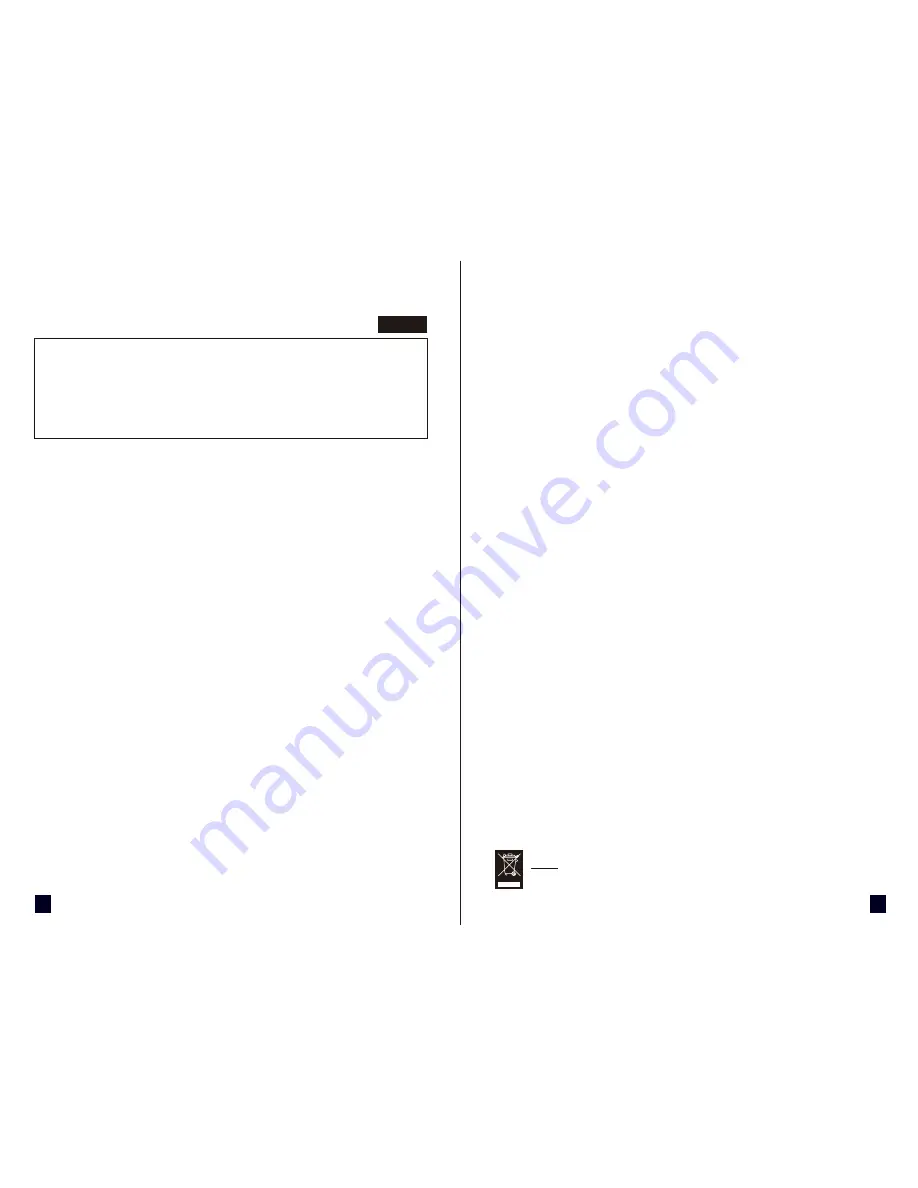
34
35
● Kartın yuvasına tam olarak oturduğundan emin olun.
● Görüntü kablosunun, kartın görüntü konnektörüne sıkıca takıldığından emin olun.
● Monitör ve bilgisayarın prize takılı olduğundan ve elektrik geldiğinden emin olun.
● Gerekirse, anakartınızdaki tümleşik grafik donanımlarını devre dışı bırakın.
Daha fazla bilgi için, bilgisayarınızın belgelerine bakın veya üreticisine danışın.
● Daha fazla arıza-teşhis ipucu bilgileri için, görev çubuğundaki ATI simgesine sağ tıklayıp
Troubleshooting (arıza-teşhis) seçeneğini seçin.
● Eğer başlatma aşamasında sorunlar yaşıyorsanız, bilgisayarınızı
Güvenli Mod
’da başlatın.
Windows® 98SE ve Windows® Me sürümlerinde, ekranda Microsoft® Windows® Başlangıç Menüsü
belirinceye kadar CTRL tuşunu basılı tutun. Daha sonra
Güvenli Mod
’un sayısını seçin ve
Enter
tuşuna basın. (Microsoft Windows® Başlangıç Menüsünü ekrana getirmek için F8 tuşunu da
kullanabilirsiniz.) Eğer sadece bir grafik kartı kullanıyorsanız,
Güvenli Mod
’da,
Aygıt Yöneticisi
’ni
açın ve iki tane görüntü adaptörü ve monitör tanıtılıp tanıtılmadığına bakın.
● Daha fazla yardım için, Windows® Yardım’daki
Arıza Teşhis Kılavuzu
bölümünü kullanın veya
bilgisayarınızın üreticisiyle ya da http://www.sapphiretech.com/en/support/support.php adresinden
Sapphire destek bölümüyle temasa geçin.
Müşteri Desteği:
Lütfen Internet sayfamızı ziyaret edin http://www.sapphiretech.com/en/support/support.php
HIZLI KURULUM KILAVUZU
BAŞLAMADAN ÖNCE
Herhangi bir donanım prosedürüne başlamadan önce sisteminizin elektrik beslemesini kapatın ve
topraklamalı bir yüzeye (örneğin, güç kaynağının metal yüzeyi) dokunarak vücudunuzdaki statik
elektriği boşaltın.
Üretici firma, direk veya dolaylı olarak, herhangi bir bileşenin yetkisiz servis personeli tarafından yanlış
bir şekilde kurulmasından kaynaklanan herhangi bir hasarla ilgili hiçbir sorumluluk kabul etmez. Eğer
kurulumu yapamayacağınızı hissediyorsanız, kalifiye bir bilgisayar teknisyenine danışın.
Kurulum (montaj) esnasında güç açık ise, sistem bileşenleri, hızlandırıcı kart hasar görebilir ve
yaralanabilirsiniz.
Yeni Sapphire Grafik Kartınızın Takılması
İhtiyacınız olanlar:
• Bu talimat kılavuzu
• Grafik kartınızla birlikte verilen CD
Kullanmakta olduğunuz VGA kartını sökün
1
Eğer bilgisayarınızda takılı bir VGA kartı varsa, lütfen bu kartı bilgisayarınızdan çıkartın
2
Eğer bilgisayarınızda tümleşik (on-board) bir grafik kartı varsa, bilgisayarınızın belgelerine
bakarak ana kartınız üzerinde bunu devre dışı bırakın.
Sapphire VGA kartınızı takın
1
Takacağınız kart yuvasını tespit edin; kartı sağlam şekilde PCI-Express/AGP/PCI yuvasına takın
2
Görüntü kablosunu VGA kartına takın
Sürücü Kurulumu
Windows® “Yeni Donanım Bulundu”
Bilgisayarınız yeniden başlatın ve Yeni Donanım tespit edilecektir. Sistem bilgisayarı yeniden
başlatmanızı isteyebilir, eğer isterse, yeniden başlatmak için Evet tuşuna basın. Sürücüyü
kurmak için aşağıdaki talimatları takip edin: Eğer kurulum sihirbazı belirmezse, direk “VGA Kart
Sürücüsünün Kurulması” bölümüne geçin.
1
İleri
tuşuna tıklayın.
2
Son
tuşuna tıklayın.
3
Windows®
CD’nizi CD-ROM sürücünüze takın.
4
TAMAM
tuşuna tıklayın.
5
Aşağıdaki komutu yazın:
D:\SETUP
(Eğer “
D
” CD-ROM sürücünüze ait değilse,
D
yerine doğru sürücü harfini yazın.)
6
TAMAM
tuşuna tıklayın.
7
Bilgisayarınız yeniden başlatmak için
Evet
tuşuna tıklayın.
VGA Kart Sürücüsünün Kurulması
5
TAMAM
tuşuna tıklayın.
6
Kurulum sihirbazını başlatmak için
ATI Easy Install
seçeneğine tıklayın.
7
İleri
tuşuna tıklayın.
8
Lisans sözleşmesini kabul etmek için
Evet
tuşuna tıklayın.
9
Kurulumu tamamlamak için Sihirbazın ekran-üstü talimatlarını takip edin.
1
VGA Kartı Kurulum CD’sini CD-ROM sürücünüze yerleştirin.
Eğer Windows® CD’yi otomatik olarak çalıştırırsa, aşama 6’ya geçin.
2
Başlat
tuşuna tıklayın.
3
Çalıştır
seçeneğini seçin.
4
Aşağıdaki komutu yazın:
D:\LAUNCH
(Eğer “
D”
CD-ROM sürücünüze ait değilse,
D
yerine doğru sürücü harfini yazın.)
Hızlı (Express) kurulum seçeneği önerilir. Eğer VGA Kartı bir multimedya bileşen
içeriyorsa, bu bileşenin yazılımı bu seçenek seçildiğinde ATI sürücüsüyle birlikte
otomatik olarak kurulacaktır.
VGA Kart Sürücüsünün Güncellenmesi
VGA Kartı ile birlikte verilen kurulum sürücü CD’si, üretim anındaki en güncel sürücüyü içerir.
Ancak, bu sürücüler sıkça güncellenmektedir. En son VGA kart sürücüsü versiyonuna
güncelleme, kartın performansını artırabilir. Yeni bir sürücünün mevcut olup olmadığına bakmak
için ara sıra Sapphire veya AMD’nin internet sayfasının kontrol edilmesi önerilir:
www.sapphiretech.com veya www.amd.com
Online Kılavuzun Kullanılması
VGA Kartı, ileri teknoloji özelliklerini açıklayan bir online kılavuzla birlikte temin edilir. Online
Kılavuz, bu kılavuz kitapta yer almayan referans, spesifikasyon, feragat, yasal bilgiler ve
uyumluluk bilgilerini içerir.
Arıza-Teşhis İpuçları
Aşağıdaki arıza-teşhis ipuçları, sorun yaşamanız halinde size yardımcı olabilir. Daha ileri düzey
arıza-teşhis bilgileri için satıcınızla temasa geçin.
Türkçe
Bu ürünü sıradan ev çöpü gibi atmayınız. Bu tür ürünlerin imhası, özel işlem
tesislerine teslim edilmek suretiyle yapılmalıdır.
İmha
WEEE yönetmeliğine uygundur

































